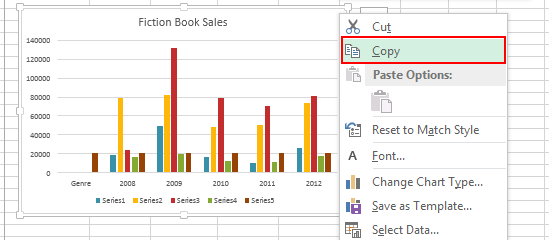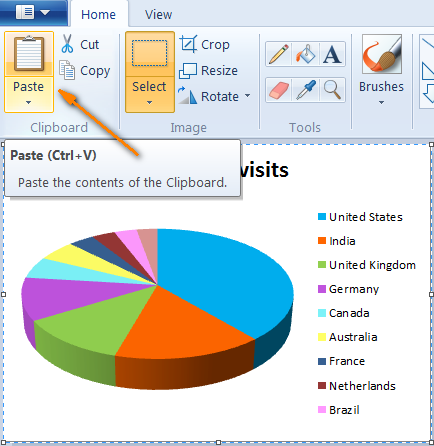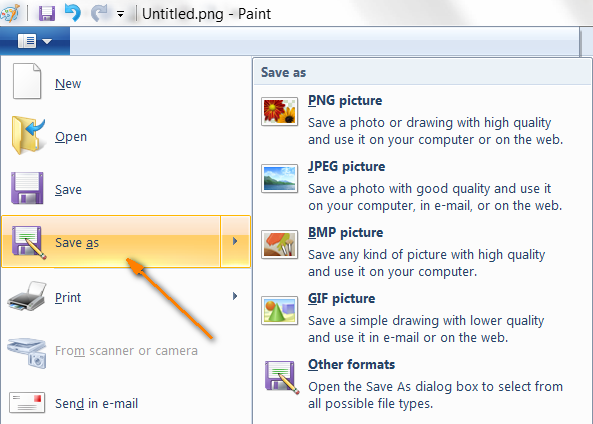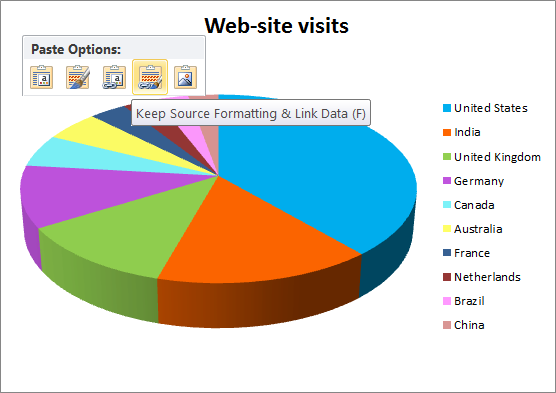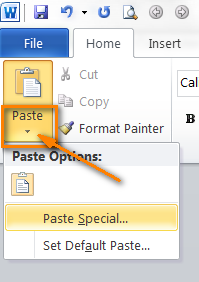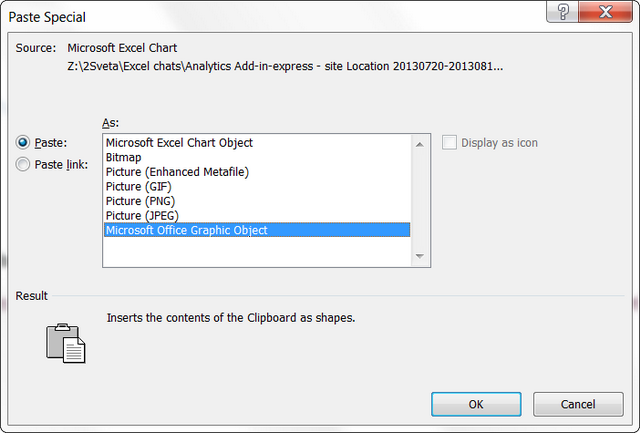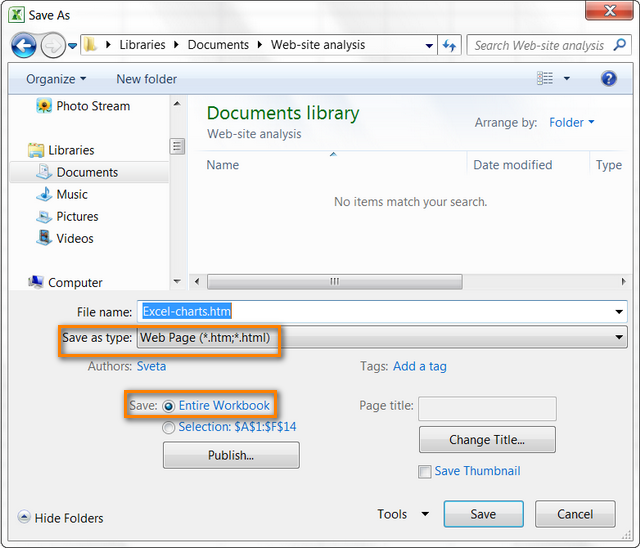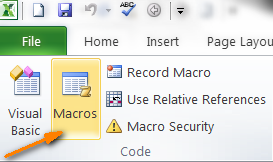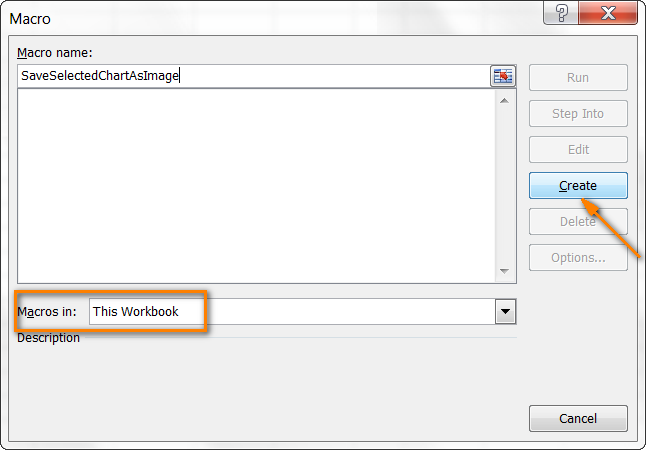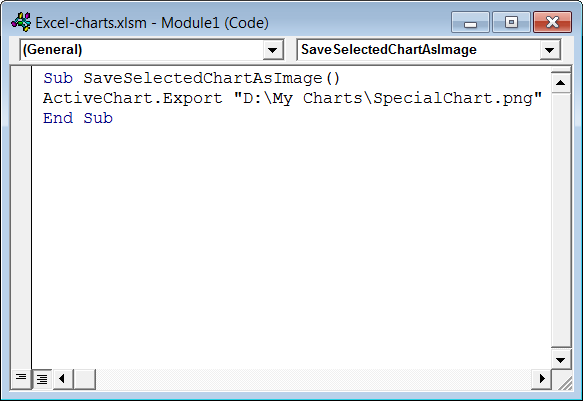Mundarija
Ushbu maqolani o'qib chiqqandan so'ng, Excel dasturida diagrammadan alohida grafik faylni (.png, .jpg, .bmp yoki boshqa format) yaratish yoki uni, masalan, Word hujjatiga yoki PowerPoint taqdimotiga eksport qilishni o'rganasiz.
Microsoft Excel ma'lumotlarni tahlil qilish uchun eng kuchli dasturlardan biridir. Uning arsenalida ushbu ma'lumotlarni vizualizatsiya qilish uchun ko'plab vositalar va funktsiyalar mavjud. Grafiklar (yoki grafiklar) ana shunday vositalardan biridir. Excelda diagramma yaratish uchun siz shunchaki ma'lumotlarni tanlashingiz va tegishli menyu bo'limidagi diagramma belgisini bosishingiz kerak.
Biroq, afzalliklari haqida gapirganda, kamchiliklarni ham aytib o'tish kerak. Afsuski, Excelda diagrammani rasm sifatida saqlash yoki uni boshqa hujjatga eksport qilishning oson yo'li yo'q. Grafikni sichqonchaning o'ng tugmasi bilan bosib, shunga o'xshash buyruqni ko'rsak, juda yaxshi bo'lardi Chizma sifatida saqlang or Eksport. Ammo, Microsoft biz uchun bunday funktsiyalarni yaratishga g'amxo'rlik qilmagani uchun, biz o'zimiz biror narsani o'ylab topamiz.
Ushbu maqolada men sizga Excel diagrammasini rasm sifatida saqlashning 4 usulini ko'rsataman, uni keyinchalik Office hujjatlariga, jumladan Word va PowerPoint-ga joylashtirishingiz yoki undan jozibali infografika yaratish uchun foydalanishingiz mumkin.
Diagrammani grafik muharrirga nusxalash va rasm sifatida saqlash
Bir marta mening bir do'stim men bilan bir sir o'rtoqlashdi: u odatda o'z jadvallarini Exceldan Paint-ga ko'chiradi. U diagramma yaratadi va shunchaki tugmachani bosadi PrintScreen, keyin Paint-ni ochadi va skrinshotni joylashtiradi. Shundan so'ng, u tasvirning keraksiz joylarini kesadi va qolgan rasmni faylga saqlaydi. Agar siz shu paytgacha shunday qilgan bo'lsangiz, uni unuting va boshqa hech qachon bu bolalarcha usulni ishlatmang! Biz tezroq va aqlliroq harakat qilamiz! 🙂
Misol uchun, mening Excel 2010 da men saytimizga tashrif buyuruvchilarning demografiyasi haqidagi ma'lumotlarni aks ettiruvchi chiroyli XNUMX-D pirog diagrammasini yaratdim va endi men ushbu jadvalni Exceldan rasm sifatida eksport qilmoqchiman. Keling, buni birga qilaylik:
- Grafik maydonini o'ng tugmasini bosing va bosing nusxa (Nusxa). Grafikning o'ziga bosishning hojati yo'q, chunki bu butun diagramma va buyruqni emas, balki alohida elementlarni tanlaydi. nusxa (Nusxalash) ko'rinmaydi.
- Paint-ni oching va piktogramma yordamida diagrammani joylashtiring Insert (Qo'yish) yorlig'i Bosh sahifa (Uyga) va bosing Ctrl + V.

- Endi faqat diagrammani grafik fayl sifatida saqlash qoladi. bosing Saqlash (Saqlash kabi) va tavsiya etilgan formatlardan birini tanlang (.png, .jpg, .bmp yoki .gif). Agar siz boshqa formatni tanlamoqchi bo'lsangiz, bosing Boshqa formatlar (Boshqa formatlar) roʻyxat oxirida.

Bu osonlashmaydi! Excel diagrammasini shu tarzda saqlash uchun har qanday grafik muharrir qiladi.
Diagrammani Excel-dan Word yoki PowerPoint-ga eksport qiling
Agar diagrammani Exceldan Word, PowerPoint yoki Outlook kabi boshqa Office dasturlariga eksport qilishingiz kerak bo'lsa, buni amalga oshirishning eng yaxshi yo'li clipboard orqali amalga oshiriladi.
- Oldingi misoldagi kabi jadvalni Exceldan nusxa ko'chiring Step 1.
- Word hujjatida yoki PowerPoint taqdimotida diagramma qo'shmoqchi bo'lgan joyni bosing va bosing Ctrl + V. Yoki bosish o'rniga Ctrl + V, hujjatning istalgan joyini sichqonchaning o'ng tugmasi bilan bosing va bo'limda sizning oldingizda qo'shimcha imkoniyatlar to'plami ochiladi. Qo‘yish opsiyalari (Opsiyalarni joylashtirish).

Ushbu usulning asosiy afzalligi shundaki, bu tarzda to'liq ishlaydigan Excel diagrammasi shunchaki rasmga emas, balki boshqa faylga eksport qilinadi. Grafik asl Excel varag'iga bog'langan bo'lib qoladi va ushbu Excel varag'idagi ma'lumotlar o'zgarganda avtomatik ravishda yangilanadi. Bu shuni anglatadiki, diagrammani yaratish uchun foydalanilgan ma'lumotlarning har bir o'zgarishi bilan uni qayta nusxalash va joylashtirishingiz shart emas.
Diagrammani Word va PowerPoint-da rasm sifatida saqlang
Office 2007, 2010 va 2013 ilovalarida Excel diagrammasi rasm sifatida ko'chirilishi mumkin. Bunday holda, u oddiy rasm kabi harakat qiladi va yangilanmaydi. Masalan, Excel diagrammasini Word 2010 hujjatiga eksport qilaylik.
- Excel ish kitobida diagrammadan nusxa oling, so'ngra Word hujjatini oching, kursorni diagramma qo'ymoqchi bo'lgan joyga qo'ying va tugmaning pastki qismidagi kichik qora o'qni bosing. Insert (Yapıştır), bu yorliqda joylashgan Bosh sahifa (Uy).

- Ochilgan menyuda biz ushbu elementga qiziqamiz Maxsus joylashtirish (Maxsus joylashtirish) - Bu yuqoridagi skrinshotda o'q bilan ko'rsatilgan. Unga bosing - Bitmap (bitmap), GIF, PNG va JPEG kabi mavjud grafik formatlar ro'yxati bilan bir xil nomdagi dialog oynasi ochiladi.

- Kerakli formatni tanlang va ustiga bosing OK.
Katta ehtimol bilan vosita Maxsus joylashtirish (Maxsus joylashtirish) Office-ning oldingi versiyalarida ham mavjud, lekin o'sha paytda men undan foydalanmaganman, shuning uchun aytmayman 🙂
Excel ish kitobining barcha diagrammalarini rasm sifatida saqlang
Biz hozirgina muhokama qilgan usullar kichik diagrammalarga kelganda qulaydir. Ammo Excel ish kitobidan barcha diagrammalarni nusxalash kerak bo'lsa-chi? Agar ularning har birini alohida-alohida nusxalash va joylashtirish bo'lsa, bu juda uzoq vaqt talab qilishi mumkin. Men sizni xursand qilishga shoshilyapman - buni qilishingiz shart emas! Excel ish kitobidagi barcha diagrammalarni bir vaqtning o'zida saqlash usuli mavjud.
- Ish kitobingizda diagramma yaratishni tugatgandan so'ng, ni bosing Fayl (Fayl) va tugmani bosing Saqlash (Boshqa saqlash).
- Muloqot oynasi paydo bo'ladi Hujjatni saqlash (Boshqa saqlash). Ochiladigan ro'yxatda Fayl turi (Tiri sifatida saqlash) tanlang Veb-sahifa (Veb-sahifa, *.htm, *.html). Buni bo'limda ham tekshiring saqlash (Saqlash) opsiyasi tanlandi Butun kitob (To'liq ish kitobi) quyidagi skrinshotda ko'rsatilganidek:

- Fayllarni saqlash uchun jildni tanlang va tugmani bosing saqlash (Saqlash).
Fayllar bilan birga tanlangan jildga .html Excel ish kitobida fayllar sifatida mavjud bo'lgan barcha diagrammalar nusxalanadi . PNG. Quyidagi skrinshotda men ish kitobimni saqlagan papkaning mazmuni ko'rsatilgan. Mening Excel ish kitobim har birida diagramma bo'lgan uchta varaqdan iborat - va men tanlagan papkada biz grafik fayllar sifatida saqlangan uchta diagrammani ko'ramiz. . PNG.
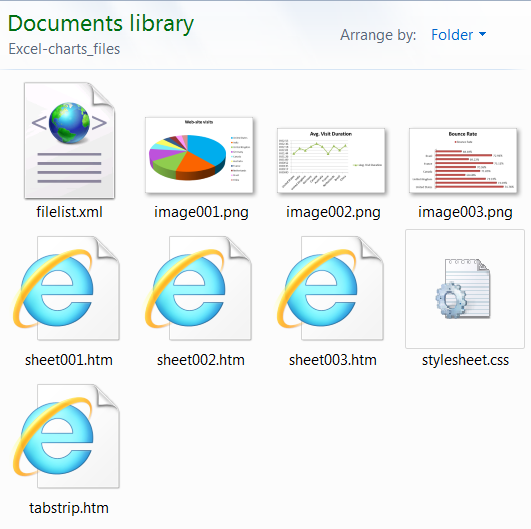
Ma'lumki, PNG tasvirni siqishning eng yaxshi formatlaridan biri bo'lib, unda sifat yo'qolmaydi. Agar siz boshqa rasm formatlaridan foydalanishni afzal ko'rsangiz, ularni o'zgartiring .jpg, . Gif, .BMP yoki boshqa har qanday qiyin bo'lmaydi.
VBA makrosidan foydalangan holda diagrammani rasm sifatida saqlash
Agar siz tez-tez Excel diagrammalarini rasm sifatida eksport qilishingiz kerak bo'lsa, VBA makrosidan foydalanib, ushbu vazifani avtomatlashtirishingiz mumkin. Yaxshiyamki, bunday makroslar allaqachon yozilgan, shuning uchun biz g'ildirakni qayta ixtiro qilishimiz shart emas 🙂
Misol uchun, siz Jon Peltier tomonidan o'z blogida chop etilgan sinab ko'rilgan va haqiqiy echimdan foydalanishingiz mumkin. Uning makrosi juda oddiy:
ActiveChart.Export "D:My ChartsSpecialChart.png"
Ushbu kod qatori berilgan papkada grafik fayl yaratadi . PNG va diagrammani unga eksport qiladi. Siz hozirda birinchi makrosingizni 4 oson qadamda yaratishingiz mumkin, hatto hayotingizda hech qachon bunday qilmagan bo'lsangiz ham.
Makros yozishni boshlashdan oldin diagrammani eksport qilish uchun papkani tayyorlang. Bizning holatda, bu papka bo'ladi Mening jadvallarim diskda D. Shunday qilib, barcha tayyorgarlik tugallandi, keling, makroni qilamiz.
- Excel ish kitobida yorliqni oching dasturchi (Ishlab chiquvchi) va bo'limda Code (Kod) belgisini bosing macros (Makrolar).

Eslatma: Agar siz birinchi marta so'l yaratsangiz, unda, ehtimol, yorliq dasturchi (Dasturchi) berkitiladi. Bunday holda, yorliqga o'ting Fayl (Fayl), bosing Parameters (Tanlovlar) va bo'limni oching Tasmani sozlash (Lentalarni moslashtiring). Oynaning o'ng qismida, ro'yxatda Asosiy yorliqlar (Asosiy tablar) yonidagi katakchani belgilang dasturchi (Dasturchi) va bosing OK.
- Yangi makrosga nom bering, masalan, SaveSelectedChartAsImage, va uni faqat ushbu ish kitobi uchun mavjud qiling.

- matbuot yaratish (Yaratish), bu Visual Basic muharriri oynasini ochadi, unda yangi makrosning boshlanishi va oxiri allaqachon ko'rsatilgan. Ikkinchi qatorda quyidagi so'l matndan nusxa oling:
ActiveChart.Export "D:My ChartsSpecialChart.png"
- Visual Basic muharririni va yorliqda yoping Fayl (Filet) yoğurun Saqlash (Boshqa saqlash). Ish kitobingizni shunday saqlang Ibratli Excel ish kitobi (Excel Ibratli ish kitobi, *.xlsm). Mana, siz buni qildingiz!
Endi uning qanday ishlashini ko'rish uchun biz yaratgan makrosni ishga tushiramiz. Bir daqiqa kuting... Yana bir narsa qilishimiz kerak. Biz eksport qilmoqchi bo'lgan Excel diagrammasini tanlashimiz kerak, chunki bizning makrosimiz faqat tanlangan diagramma bilan ishlaydi. Grafik chetidagi istalgan joyni bosing. Diagramma atrofida paydo bo'ladigan ochiq kulrang ramka uning to'liq tanlanganligini ko'rsatadi.
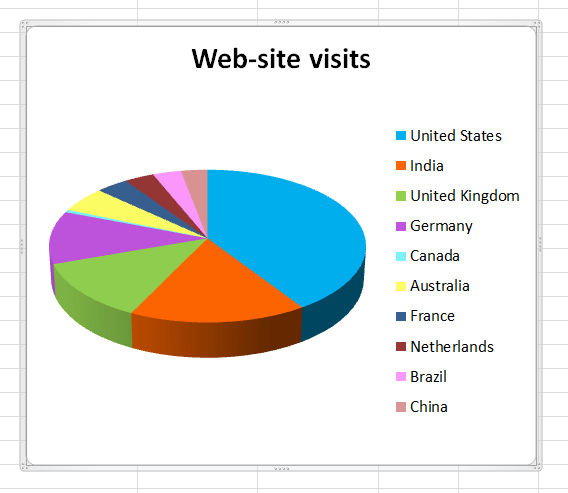
Yorliqni yana oching dasturchi (Dasturchi) va belgini bosing macros (makroslar). Ish kitobingizda mavjud bo'lgan makroslar ro'yxati ochiladi. Ajratish SaveSelectedChartAsImage Va ni bosing yugurish (Yugurish).
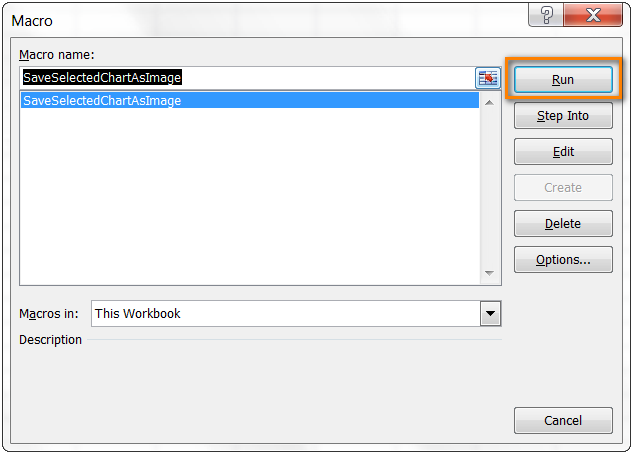
Endi faylni saqlash uchun ko'rsatgan papkani oching - rasm bo'lishi kerak . PNG eksport qilingan diagramma bilan. Xuddi shu tarzda siz diagrammalarni boshqa formatda saqlashingiz mumkin. Buning uchun makrosni o'zgartirish kifoya . PNG on .jpg or . Gif - shunga o'xshash:
ActiveChart.Export "D:My ChartsSpecialChart.jpg"
Bu bugungi kun uchun, va umid qilamanki, siz ushbu maqolani o'qishni yaxshi o'tkazdingiz. E'tibor uchun rahmat!